iPod, iTunes ile Dosyaları Senkronize Etmediğinde Nasıl Çözülür?
iPod’umu bilgisayarıma bağladığımda ve ipod, itunes ile eşitlenmiyor Artık iPod’um iTunes tarafından tanınmadığı için artık şarkı ekleyemiyorum veya silemiyorum. Hala iPod’umu şarj ediyor ama iPod’uma yeni şarkılar eklemek istiyorum ama eşzamanlanmadığı için yapamıyorum!
İşler kayboluyor ve iPod iTunes ile eşzamanlanmıyor mu? Bu gerçekten sinir bozucu, özellikle de dosyaları iPod’unuzla eşzamanladığınız tek şey iTunes olduğunda. Merak etme. Bazen iTunes böyle davranır, ancak düzeltmeyi deneyebilirsiniz. Bu makalede, ipod iTunes ile eşzamanlanmadığında bunu düzeltmek için bazı ipuçları:
- iPod’u başka bir kolay yolla senkronize edin
- ipod itunes ile eşzamanlanmadığında iTunes sürümünü ve USB kablosunu kontrol edin
- ipod itunes ile eşzamanlanmadığında iTunes’unuzu ve bilgisayarınızı yetkilendirin
- Bilgisayarı yeniden başlatın veya iPod’unuzu yeniden başlatın
- iPod’unuzu sıfırlayın ve geri yükleyin
- İTunes’u WiFi üzerinden iPod ile senkronize edin
- 1. Yöntem: iPod’u başka bir kolay yolla senkronize edin – iPod’u itunes ile nasıl senkronize edersiniz
- 2. Yöntem: iTunes sürümünü ve USB kablosunu kontrol edin – ipod’u itunes ile nasıl eşzamanlanır
- 3. Yöntem: iTunes’unuzu ve bilgisayarınızı yetkilendirin – iPod’u itunes ile nasıl senkronize edersiniz
- 4. Yöntem: Bilgisayarı yeniden başlatın veya iPod’unuzu yeniden başlatın – iPod’u itunes ile nasıl senkronize edersiniz
- 5. Yöntem: iPod’unuzu sıfırlayın ve geri yükleyin – iPod’u itunes ile nasıl senkronize edersiniz
- 6. Yöntem: iTunes’u WiFi üzerinden iPod ile senkronize edin
1. Yöntem: iPod’u başka bir kolay yolla senkronize edin – iPod’u itunes ile nasıl senkronize edersiniz
iPod’u iTunes ile eşzamanlayamıyorsanız ve iPod’u eşzamanlamanın daha kolay bir yolunu istiyorsanız, üçüncü taraf bir araç da kullanabilirsiniz. iTunes gibi çalışan ve iTunes’un yapamadığını yapabilen bir tane var. adı verildi DrFoneTool – Telefon Yöneticisi (iOS). Müzik (satın alınan/indirilen), fotoğraflar, çalma listeleri, filmler, kişiler, mesajlar, TV şovları, müzik videoları, podcast’ler, iTunes U ve sesli kitaplar gibi tüm iOS dosyanızı bir iDevice’den iTunes’a, PC’nize veya başka bir iDevice’e senkronize edin .

DrFoneTool – Telefon Yöneticisi (iOS)
iTunes olmadan Bilgisayardan iPod/iPhone/iPad’e Müzik Aktarın
- Müziğinizi, fotoğraflarınızı, videolarınızı, kişilerinizi, SMS’lerinizi, Uygulamalarınızı vb. aktarın, yönetin, dışa aktarın/içe aktarın.
- Müziklerinizi, fotoğraflarınızı, videolarınızı, kişilerinizi, SMS’lerinizi, Uygulamalarınızı vb. bilgisayara yedekleyin ve kolayca geri yükleyin.
- Bir akıllı telefondan diğerine müzik, fotoğraf, video, kişi, mesaj vb. aktarın.
- Medya dosyalarını iOS aygıtları ve iTunes arasında aktarın.
- Tüm iOS sürümleriyle tüm iPhone, iPad ve iPod touch modellerini destekleyin.
1) iPod ve iTunes arasında dosyaları senkronize edin
Mac sürümü benzer şekilde çalıştığında, Windows sürümünü bir deneme olarak ele alalım. Bu yazılımı bilgisayara kurun ve başlatın, ardından ‘Telefon Yöneticisi’ni seçin. iPod’unuzu bilgisayara bağlamak için bir USB kablosu kullanın. Bu yazılım yakında iPod’unuzu tarayacak ve birincil pencerede gösterecektir.

a. iPod dosyaları iTunes ile nasıl eşzamanlanır
Medya’yı tıklatarak müzik, film, podcast, iTunes U, sesli kitap ve müzik videosunu iTunes’unuzla eşzamanlayabilirsiniz. iTunes’unuza eklemek istediğiniz dosyaları seçin. ‘Dışa Aktar’ düğmesini tıklayın, ardından ‘iTunes Kitaplığına Aktar’ı seçin, sadece birkaç dakika içinde dosyalar iTunes Kitaplığınıza eklenecektir.

b. Dosyaları iTunes’dan iPod’a nasıl eşzamanlanır
‘ToolBox’a gidin ve ‘iTunes’u Cihaza Aktar’ düğmesini tıklayın.

İçe aktarmak istediğiniz çalma listelerini veya ‘Tüm Kitaplığı’ seçin, ‘Aktar’ düğmesine dokunun. Çalma listeleri ve etiket bilgileri ve albüm kapakları ile müzik dosyaları aynı anda iPoad’ınıza aktarılacaktır, hiçbir şey kaybetme endişesi duymazsınız.

2) iPod ve bilgisayar arasında dosyaları senkronize edin
İTunes ile karşılaştırıldığında, iOS dosyalarınızı DrFoneTool – Phone Manager (iOS) kullanarak yönetmenin daha kolay bir yoludur, iTunes kısıtlamaları olmadan dosyaları iOS cihazları ve bilgisayar arasında aktarabilirsiniz.
Arayüzün üst kısmında gördüğünüz gibi birçok sekme bulunuyor. Bir sekmeye tıklayın ve ilgili pencereyi göreceksiniz.
Tıklayarak Music, müzik, podcast, iTunes U, sesli kitap ve çalma listesini iPod’unuzla eşzamanlayabilirsiniz. Tıklayarak Video, videoyu bilgisayardan veya iTunes’dan iPod’a eşzamanlayabilirsiniz. Tıklamak Fotoğraflar fotoğrafları iPod’unuzla eşzamanlamak için. Tıklamak İletişim kişileri bir vCard/Outlook/Outlook/Windows Adres Defteri/Windows Live Mail’den iPod’unuza senkronize etmek için.

a. iPod dosyaları bilgisayara nasıl senkronize edilir
Müziği ve daha fazla ses ve videoyu bilgisayara senkronize etmenin en kolay yolu: ‘Müzik’e gidin, müziği seçin ve ‘Dışa Aktar’ > ‘Bilgisayara Aktar’a basın.

Ayrıca dışa aktarmak istediğiniz dosyaları da seçebilirsiniz. Müziği burada örnek olarak dışa aktarma. Dışa aktarmak istediğiniz şarkıları seçtikten sonra, ‘Dışa Aktar’a tıklayın, ‘PC’ye Aktar’ düğmesini bulun, tıklayın ve ardından şarkılarınızı bilgisayarınıza kaydetmek için bir klasör seçin.

b. Dosyaları bilgisayardan iPod’unuza nasıl senkronize edersiniz
Bilgisayarınızdaki müzik, fotoğraf, çalma listesi, videoyu iPoad’unuza kolayca aktarabilirsiniz, DrFoneTool – Phone Manager’da (iOS) aktarmak istediğiniz dosya türünü seçin, üstte ‘+Ekle’ bulacaksınız. Dosyalarınızı ‘Dosya Ekle’ veya ‘Klasör Ekle’ eklemek için iki seçeneğiniz vardır. Dosya veya klasörü seçin, iPod’unuza kolay ve hızlı bir şekilde aktarılacaktır.

Video Eğitimi: ipod’u itunes ile nasıl senkronize edilir
2. Yöntem: iTunes sürümünü ve USB kablosunu kontrol edin – ipod’u itunes ile nasıl eşzamanlanır
iTunes’u en yenisine yükseltin
iPod, iTunes ile eşzamanlanmadığında yapabileceğiniz ilk şey, bilgisayarınızdaki iTunes sürümünü kontrol etmektir. Daha yeni bir sürüm varsa, iTunes’u en yenisine yükseltmeniz gerekir.
USB kablosunu değiştirin
iPod USB kablosunu çıkararak kontrol edin ve bilgisayara tekrar takın. Hala çalışmıyorsa, başka bir USB kablosunu değiştirip deneyebilirsiniz. Bazen işe yarayacaktır.
3. Yöntem: iTunes’unuzu ve bilgisayarınızı yetkilendirin – iPod’u itunes ile nasıl senkronize edersiniz
iTunes, iPod ile eşzamanlanmayacaksa, özellikle iPod’unuzu yeni bir bilgisayara bağladığınızda, bilgisayarınızın yetkili olduğundan emin olmanız gerekir. iTunes’u açın. Açılır menüsünü göstermek için Mağaza’yı tıklayın. Tıklamak Bu Bilgisayarı Yetkilendir… ve Apple kimliğinizi girin. Bilgisayarı daha önce yetkilendirdiyseniz, önce bu bilgisayarın yetkisini kaldırabilir ve ikinci kez yetkilendirebilirsiniz.
4. Yöntem: Bilgisayarı yeniden başlatın veya iPod’unuzu yeniden başlatın – iPod’u itunes ile nasıl senkronize edersiniz
İlk iki yöntemi kontrol ettiğinizde, ancak ipod iTunes ile senkronize olmayacaksa, bu yöntemi deneyebilirsiniz.
Bilgisayarı yeniden başlat
Bilgisayarı yeniden başlatmak can sıkıcıdır, ancak bazen bilgisayarı yeniden başlatmanın sorunu çözeceğini ve iTunes’un çalışmasını sağladığını bulmalısınız.
iPod’u yeniden başlatın
iPod’unuzun düzgün çalışmadığını fark ederseniz, onu kapatabilir ve yeniden başlatabilirsiniz. iPod açıldığında, iTunes ile eşzamanlamayı deneyebilirsiniz.
5. Yöntem: iPod’unuzu sıfırlayın ve geri yükleyin – iPod’u itunes ile nasıl senkronize edersiniz
Hala ipod’un itunes ile senkronize olmamasıyla ilgili sorun mu yaşıyorsunuz? iPod’unuzu sıfırlamayı ve daha sonra geri yüklemeyi deneyin. Sıfırlamadan önce iPod’unuzu iCloud veya iTunes’a yedeklemelisiniz. Ardından, iPod’unuzda simgesine dokunun. ayar > genel > Reset > Tüm İçeriği ve Ayarları Sil. Ardından, yedekleme dosyasıyla iPod’unuzu geri yükleyin. Sonunda, iTunes’un iPod’unuzu senkronize edip edemediğini kontrol edin.
6. Yöntem: iTunes’u WiFi üzerinden iPod ile senkronize edin
Genellikle USB kablosu mu kullanıyorsunuz? Şimdi WiFi senkronizasyonunu kullanmayı deneyin. Bilgisayardaki iTunes’daki iPod özet iletişim kutunuzda, WiFi üzerinden bu iPod ile senkronize edin. Ardından, iPod’unuzda simgesine dokunun. ayar > genel > iTunes Wi-Fi Senkronizasyonu > Şimdi senkronize et.
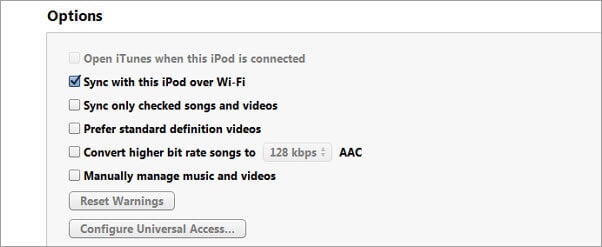
En son makaleler

